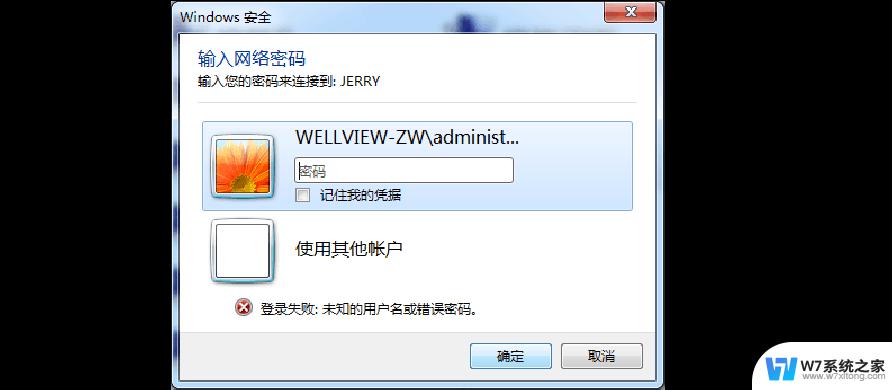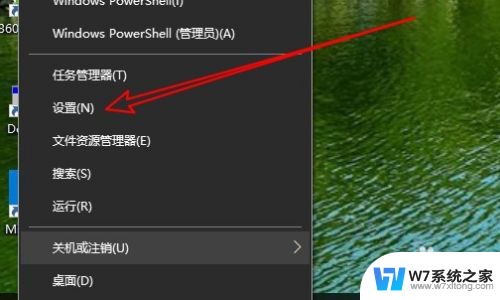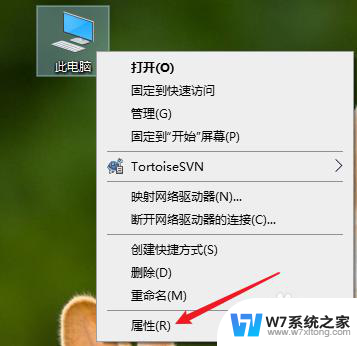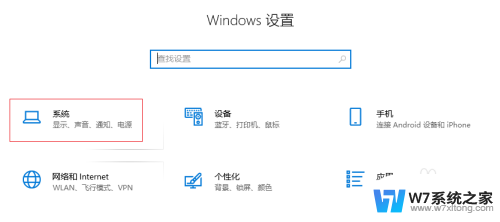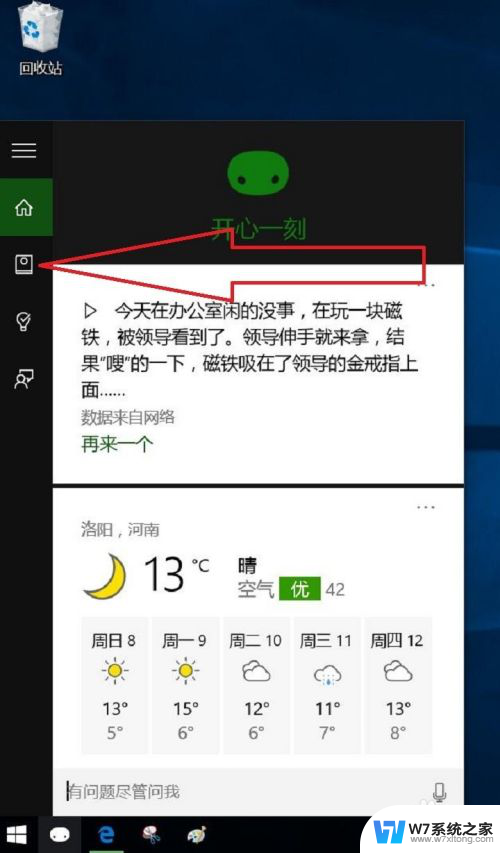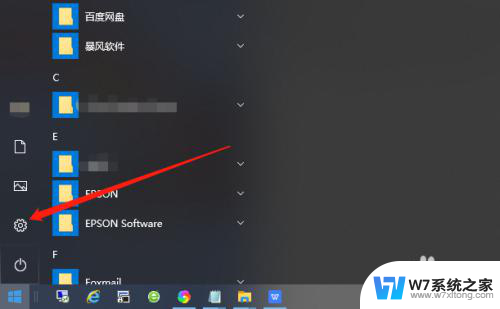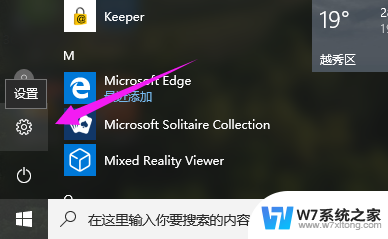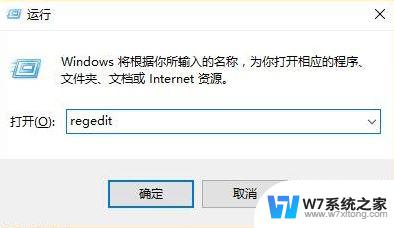win10 唤醒需要密码 win10系统如何取消唤醒需要输入密码
更新时间:2024-05-15 16:45:48作者:xiaoliu
Win10系统在唤醒时通常会要求输入密码以保护用户隐私和数据安全,但有时候这一功能可能会给用户带来不便,关于如何取消在Win10系统唤醒时需要输入密码的设定,有一些简单的方法可以帮助用户轻松实现。接下来我们将介绍一些取消唤醒需要输入密码的操作步骤,希望对大家有所帮助。
方法如下:
1.第一步:点击电脑桌面左下角的系统菜单。
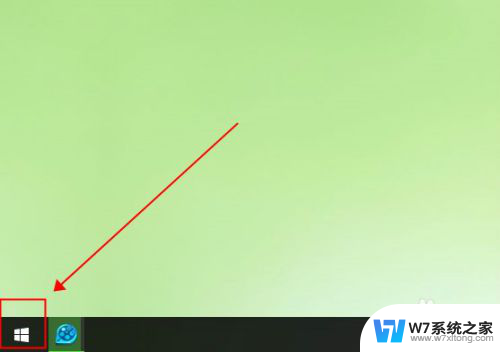
2.第二步:在系统菜单弹出的菜单栏里点击所有应用。
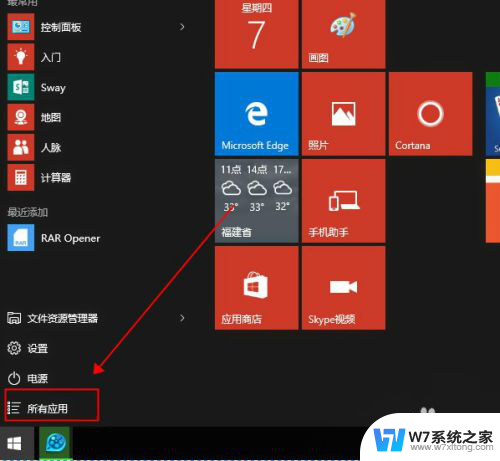
3.第三步:在所有应用里找到W分组下的Windows系统。
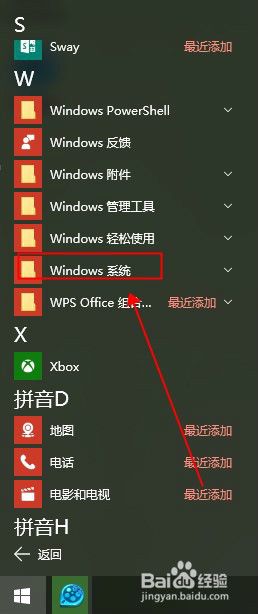
4.第四步:在Windows系统里点击控制面板。
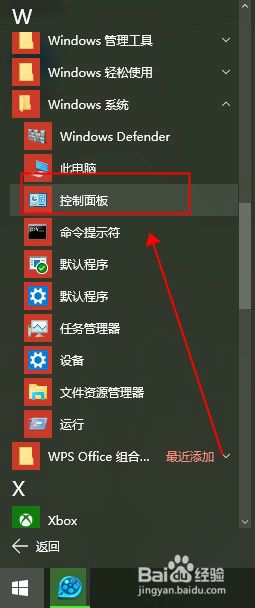
5.第五步:弹出的控制面板界面里点击系统和安全。
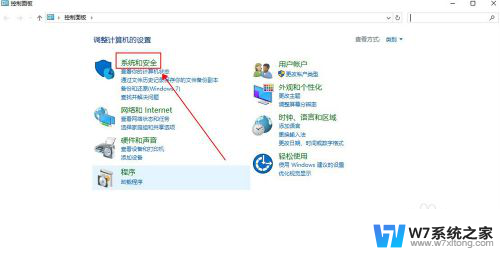
6.第六步:在系统和安全里面点击电源选项下面的唤醒计算机需要密码。
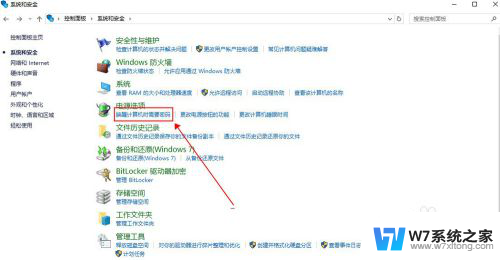
7.第七步:点击进入界面的更改当前不可用的设置。
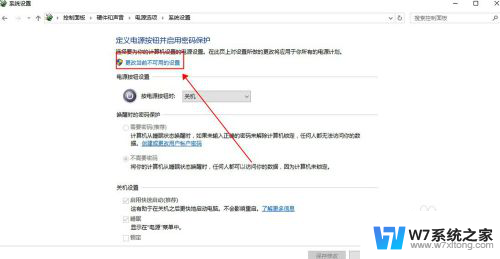
8.第八步:在唤醒时的密码保护的选项里选择不需要密码。
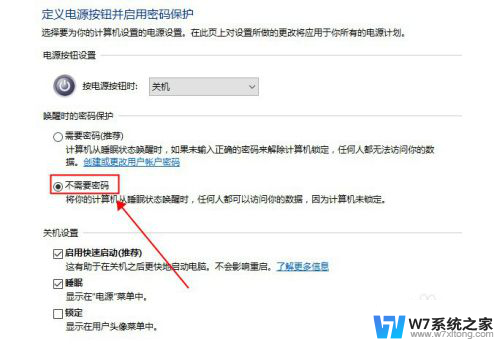
9.第九步:点击保存修改使设置生效。
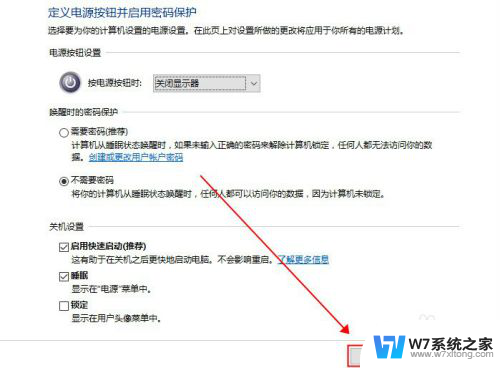
以上是关于win10唤醒需要密码的全部内容,如果有遇到相同情况的用户,可以按照我的方法来解决。